Come digitare la e commerciale (&) in Intestazioni e piè di pagina

Hai provato a digitare una e commerciale (&) in un'intestazione o un piè di pagina in Excel e vederlo scomparire sul foglio di lavoro stampato? C'è un trucco speciale per digitare e commerciali in intestazioni e piè di pagina in Excel in modo da non perderli.
Ad esempio, un'azienda con una e commerciale nel loro nome, come il nostro finto studio legale "Smith & Jones", potrebbe voler metti il loro nome nell'intestazione. Tuttavia, la e commerciale viene utilizzata nelle intestazioni e nei piè di pagina di Excel come un "indicatore" che indica che segue un codice di formattazione speciale. Ti mostreremo il trucco per includere una e commerciale nel testo dell'intestazione o del piè di pagina.
Per aggiungere un'intestazione o un piè di pagina alla tua cartella di lavoro, fai clic sulla scheda "Layout pagina".
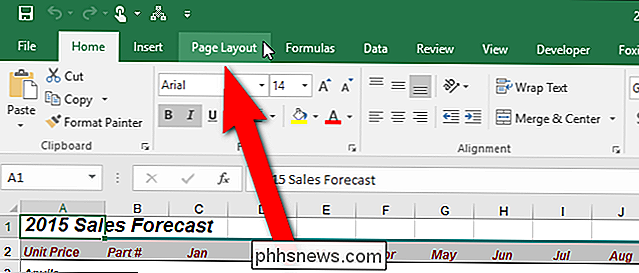
Nella sezione "Imposta pagina", fare clic sul pulsante "Imposta pagina" nell'angolo in basso a destra.
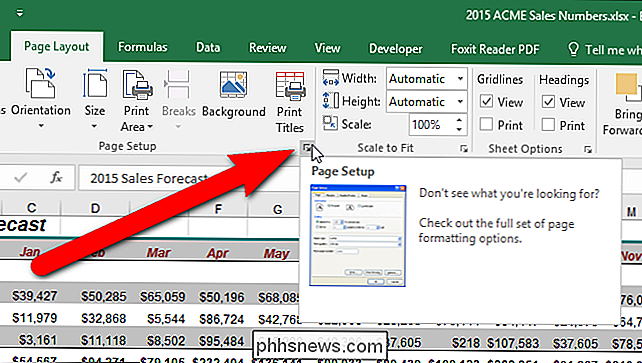
Viene visualizzata la finestra di dialogo "Imposta pagina". Fai clic sulla scheda "Intestazione / piè di pagina".
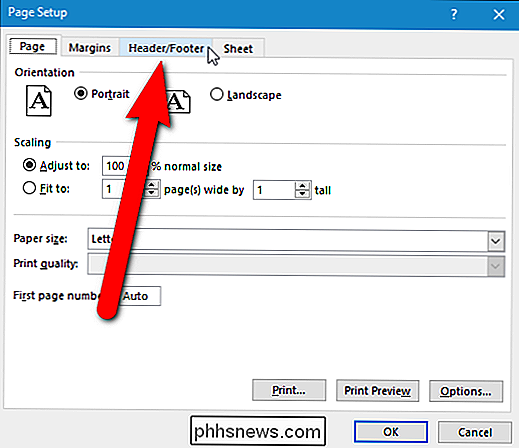
Sono disponibili intestazioni e piè di pagina pronti, ma vogliamo creare un'intestazione o un piè di pagina personalizzati. Per il nostro esempio, aggiungeremo un'intestazione alla nostra cartella di lavoro, quindi fai clic su "Intestazione personalizzata". Questa procedura funziona allo stesso modo per i piè di pagina personalizzati.
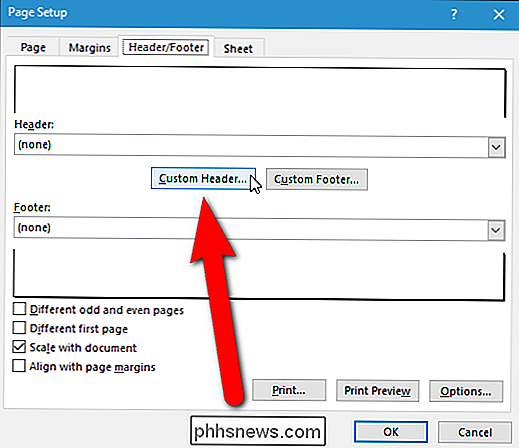
Nella finestra di dialogo Intestazione (o Piè di pagina), inserire il testo che si desidera visualizzare nell'intestazione o nel piè di pagina. Puoi inserire il testo nella sezione Left, Center section o Right, a seconda di dove nell'intestazione o piè di pagina vuoi che il testo venga visualizzato.
Ecco il trucco. Quando si digita la propria e commerciale, digitarne due, uno subito dopo l'altro, come mostrato nell'immagine seguente. Nel nostro caso, ciò significa digitare "Smith && Jones".
Quindi fare clic su "OK".
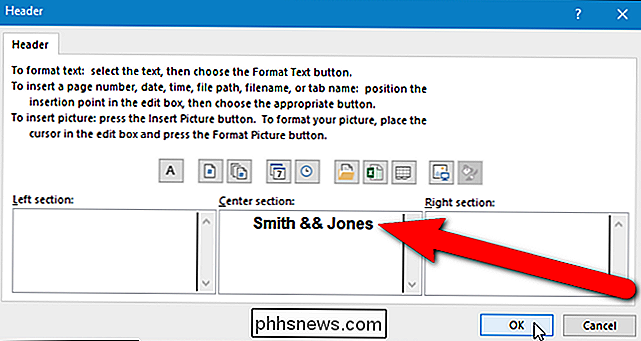
Si ritorna alla finestra di dialogo Imposta pagina. Si noti che il testo dell'intestazione viene visualizzato nell'intestazione del campione con una e commerciale. Fai clic su "OK". L'intestazione o il piè di pagina ora visualizzeranno una e commerciale quando stamperai il foglio di lavoro o la cartella di lavoro.
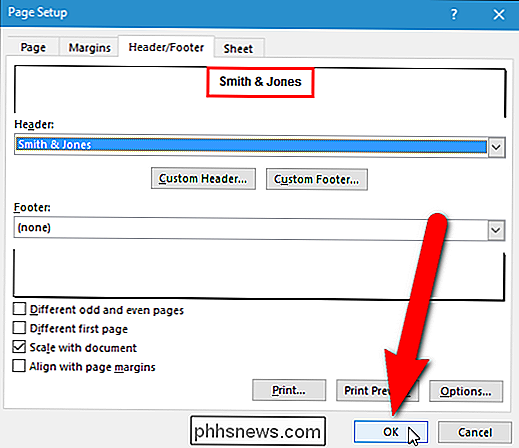
Oltre a questo trucco per digitare e commerciali e intestazioni e piè di pagina in Excel, puoi anche inserire Pagina X di Y in un'intestazione o in un piè di pagina e l'intestazione e il piè di pagina diversi nella prima pagina di un foglio di calcolo di Excel.

Come impedire temporaneamente al Mac di dormire
Supponiamo che avvii un grande download, quindi vai a letto. Quando ti svegli, ti rendi conto che il tuo Mac è andato a dormire prima di finire il lavoro. Non c'è un modo per fermarlo? Probabilmente sai che puoi entrare nelle Preferenze di Sistema del tuo Mac> Risparmio Energia e cambiare la frequenza con cui va a dormire.

Se si desidera o è necessario collegare direttamente un secondo computer a quello primario tramite Ethernet cavo, qual è il modo più semplice per trovare l'indirizzo IP per il secondo? Il post di Q & A di SuperUser di oggi fornisce alcuni consigli utili per un lettore frustrato. La sessione di domande e risposte di oggi ci viene fornita per gentile concessione di SuperUser, una suddivisione di Stack Exchange, un raggruppamento di siti Web di domande e risposte.



